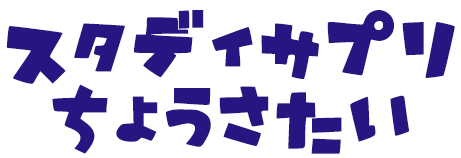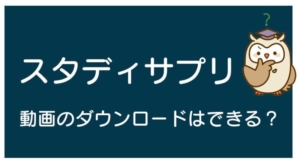月々2,178円、初期費用なし。しかも、2週間の無料体験ができる小学生・中学生・高校生のための「スタディサプリ」。
いざ申し込みをしようと思っても、いったい誰が登録するの?保護者?それとも子ども??など、どうやって使い始めたら良いか分かりにくいところがあります。
スタディサプリの申し込み方法、そして支払方法などについて確認していきましょう。
また、二人以上のお子さんがスタディサプリを利用する場合についても紹介をしていきます。
スタディサプリの申し込み前の確認
スタディサプリは保護者(支払者)と学習する子どもの両方を登録する必要があります。
保護者と子どもの両方を登録して、スタディディサプリの申し込みを進めていきます。
- 保護者(支払者)を登録する
- 学習する子どもを登録する
2人以上の学習者(お子さん)を登録する場合には、2人目からは保護者の登録は不要です。すでに登録している保護者に学習する子供を追加登録します。
スタディサプリはどんな端末で登録をするの?
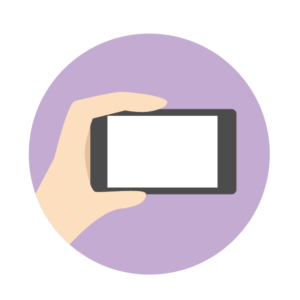
スタディサプリの登録はPC、スマホ、タブレットなどインターネットにつながる端末ならどんな端末でも可能です。
できれば、学習をする子どもの登録も保護者の端末で行ってください。

支払情報などを入力するからです。
お子さんによっては、スマホにスタディサプリのアプリを入れてそこから申し込みをしてしまう可能性がありますが、アプリからの申し込みの場合月額の料金が高くなったり、無料トライアル期間が短くなったりする場合もあります。
登録完了後に学習用のサイトのアドレス、ユーザー名、パスワードなどを伝えて利用開始をする方が段取り良くスタートすることができます。


スタディサプリの支払方法はどうなるの?
保護者(支払者)の登録をする途中に支払方法を選択しますので、予め支払方法を決めておくと良いでしょう。
スタディサプリの支払方法は下記の3種類
- クレジットカード
- キャリア払い(月々払いのみ)
- コンビニ払い(1年分前払いのみ)
キャリア払いは、Docomo、au、Softbankなど大手キャリアと言われる携帯電話会社を利用している場合に使うことができる支払方法です。
電話料金の支払などと合わせて支払をする方法です。格安SIMを利用している場合には、キャリア払は使用することができません。
コンビニ払いの場合は1年分をまとめて支払う事しかできません。(返金制度あり)


スタディサプリの登録手順
スタディサプリの登録手順を確認しておきましょう。
保護者(支払者)の登録


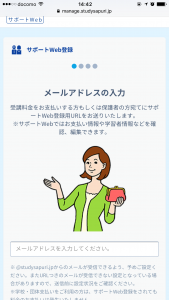
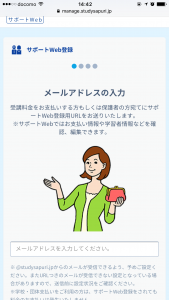
スタディサプリの登録・申し込みページを開く。「保護者もしくはお支払いする方」を選び次へ。
メールアドレスを入力して同意してメールを送信
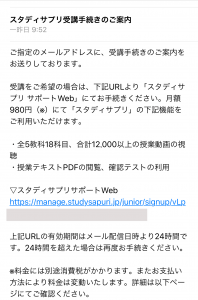
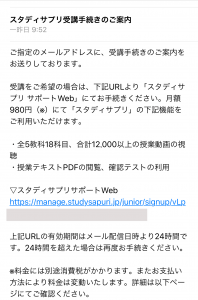
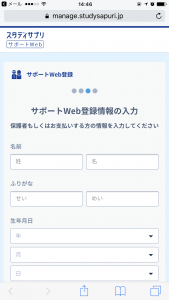
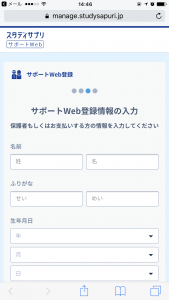
入力したメールアドレスに登録用のアドレスが載ったメールが届くので、登録が画面を開く。登録者情報を入力する。(保護者の情報を入力する。)
このあとパスワードなどを設定して登録を完了させます。
学習者(子ども)の登録
続いて、学習者(子ども)の登録をします。名前などの情報を入力した後、パスワードの設定を行います。
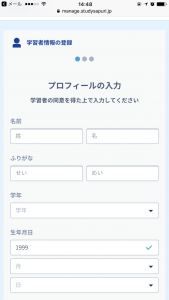
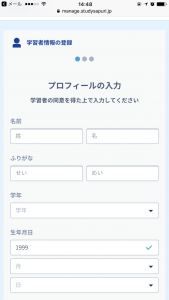
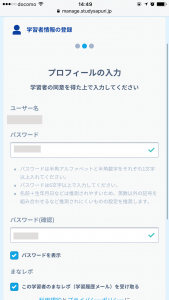
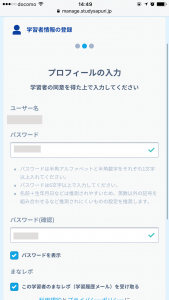



このパスワードは子どもが学習画面にログインする際に使います
支払い方法の登録
学習者の登録が完了したら続いて支払方法を設定していきます。
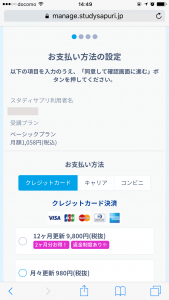
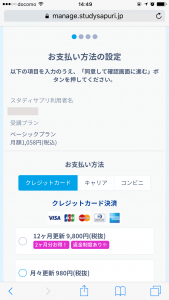
- クレジットカード
- キャリア払い
- コンビニ払い
から選びます。その後、必要に応じてカードの番号等を入力していきます。
支払が完了すると、子どもが使用する学習のための画面(学習Web)、保護者(支払者)が使用する子供の学習状況を確認することができる画面(サポートWeb)それぞれ移動できるボタンが用意されたページが表示され登録完了です。
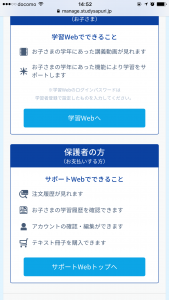
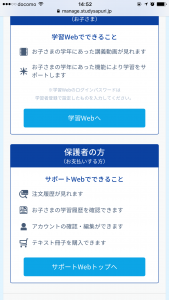
登録完了と同時に、登録をした保護者(支払者)のメールアドレスにもメールが届きます。
保護者(支払者)あてに届く登録完了のメールアドレスには、学習Webのアドレス、サポ―トWebのアドレスが載っています。
お子さんへメール内の学習Webのアドレス、ユーザー名、設定したパスワード(学習者用のもの)を伝えましょう。これで登録が完了です。
スタディサプリの2人目以降の学習者の登録手順


一人の保護者(支払者)で何人でも学習者を登録することができます。
2人以上のお子さんがスタディサプリを利用する場合には、保護者用のサポートWebから学習者の追加登録をしていきます。
サポートWebにログインをし、
- アカウント設定
- 学習者を追加登録する
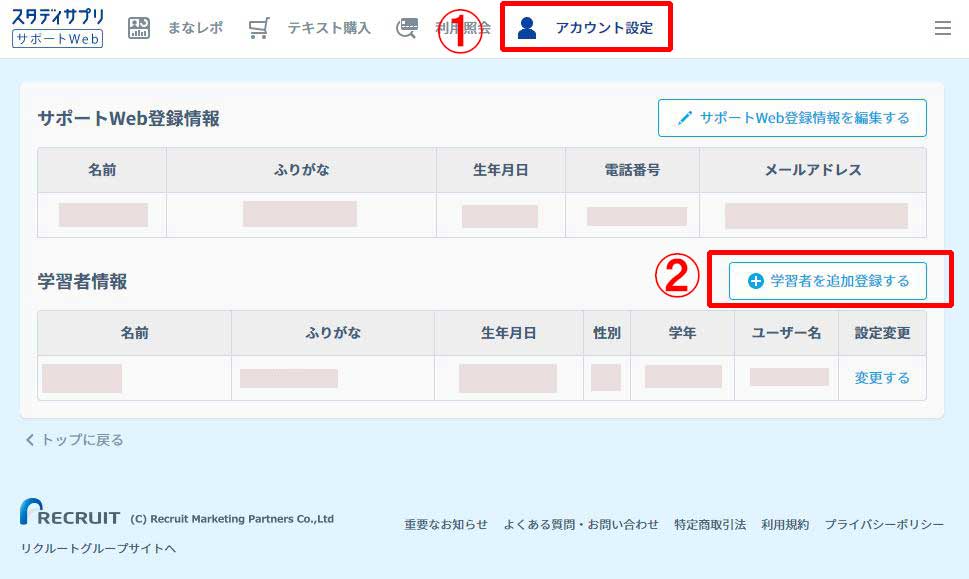
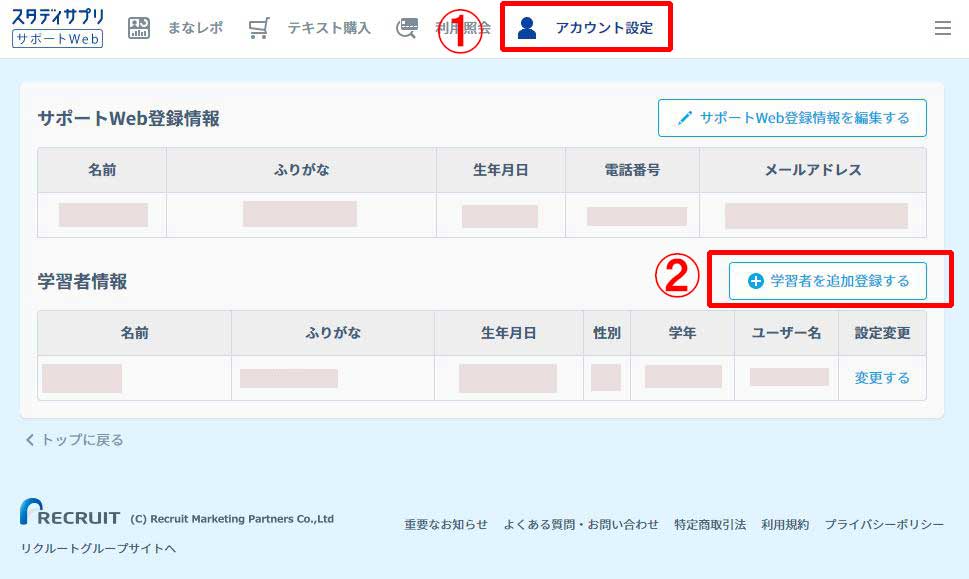
学習者の登録画面がでてきますので、必要事項とパスワードを設定すれば登録完了です。
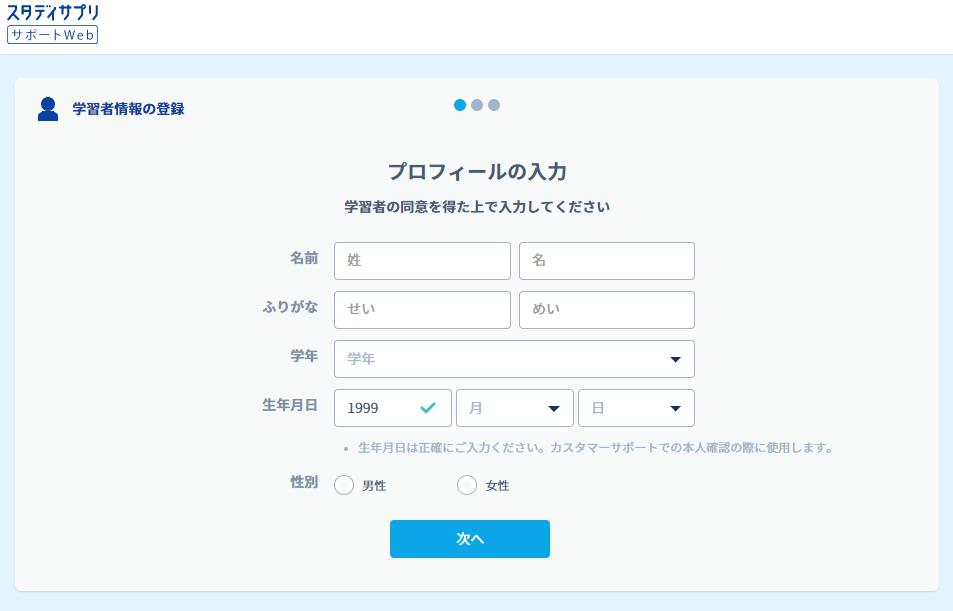
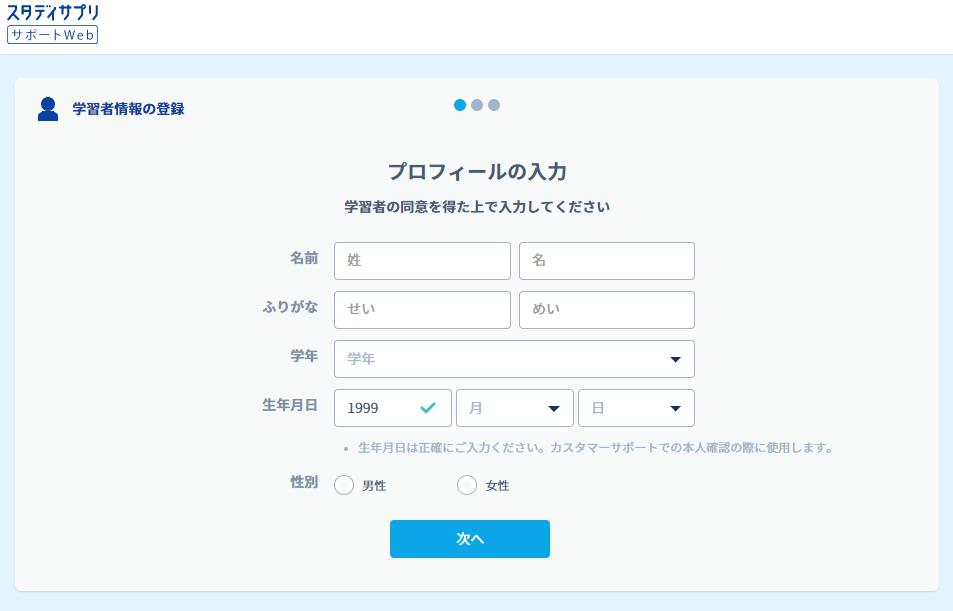
学習者をひとりだけ登録をして兄弟で共有することもできますが、おすすめはできません。スタディサプリでは学習記録が残るようになっているのでお子さんそれぞれの学習環境を整えるためにもお子さんごとに利用登録をしましょう。
スタディサプリの登録手順のまとめ
スタディサプリの登録は、保護者→子どもの順にそれぞれ登録をしていきます。
出てくる画面通りに進めていけば問題なく登録は終わりますので難しいところはありません。
支払方法によって、年払いしか選べない、キャンペーンの利用ができないなど条件が変わってきますので注意をしましょう。